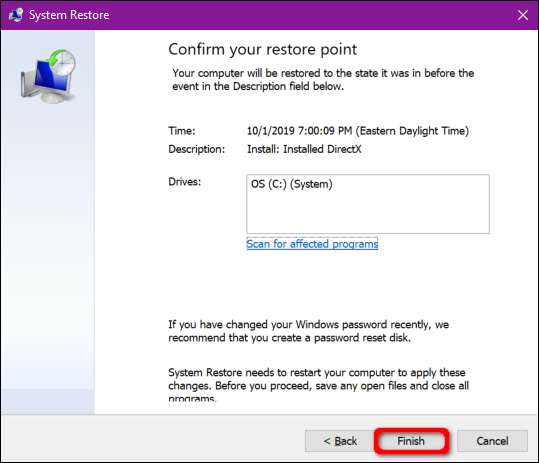Käynnistät PC-pelin tai suoratoistat elokuvan, mutta et kuule ääntä. Pinnalla ei ole mitään ilmeistä syytä äänen puutteelle. Tämä opas näyttää, kuinka korjata ääniongelmat Windows 10: ssä.
Valitettavasti ääniongelmat voivat olla hankalia. Ongelmat saattavat esiintyä vain kolmannen osapuolen ohjelmistoissa, mikä vaatii korjaustiedoston. Ongelmat voivat johtua myös itse Windows 10: stä tai taustalla olevasta laitteistosta. Mahdollisia korjauksia ovat uusien ohjaimien asentaminen, asetusten säätäminen tai jopa paluu edelliseen palautuspisteeseen.
Tämä opas alkaa helpoista vaiheista ja siirtyy syvemmälle Windows 10: een, jos jatkat ääniongelmia.
Tarkista ensin yksinkertaiset korjaukset
Mikään ei ole kiusallisempaa kuin huutaa tietokoneelle ääniongelmista, jotka johtuvat tahattomasta mikrofonin mykistyspainikkeen painamisesta.
Varmista ensin, että ääntä ei ole mykistetty tietokoneen päässä. Jos näppäimistössäsi on äänenvoimakkuuden säätimiä, paina näppäintä tai käännä liukusäädintä nähdäksesi, nouseeko näytön äänenvoimakkuuspalkki. Voit myös tuoda tehtäväpalkin esiin tutkiakseen järjestelmän kellon viereen pysäköidyn “kaiutin” -kuvakkeen.
Kuten alla on esitetty, virtuaalikaiutinkuvakkeen vieressä oleva "X" tarkoittaa, että äänesi on mykistetty. Laajenna äänenvoimakkuuspaneeli napsauttamalla kaiutinpainiketta.

Napsauta seuraavaksi kaiuttimen kuvaketta liukusäätimen vasemmalla puolella poistaaksesi mykistyksen.
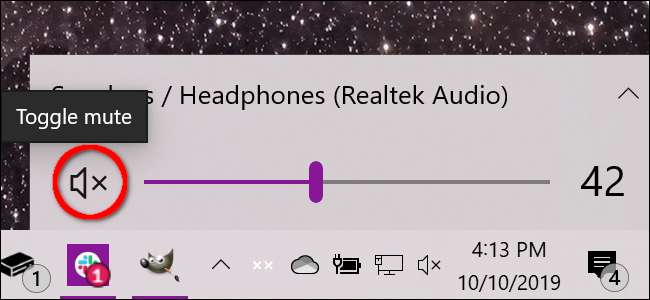
Varmista myös, että ääntä ei ole mykistetty tai mykistetty laitteiston päässä. Esimerkiksi kaiuttimissasi voi olla äänenvoimakkuuspainikkeita tai ne voidaan vahingossa irrottaa tietokoneesta tai pistorasiasta.
Vastaavasti kuulokkeissasi tai mikrofonissasi voi olla linjassa olevia äänenvoimakkuuden säätimiä, jotka on käännetty pois päältä, tai ne voidaan vain irrottaa tietokoneesta.
Alla olevassa esimerkissä on esitetty Logitech-kuulokemikrofonin sisäiset äänenohjaimet (valitsin) ja sisäänrakennettu mikrofoni (kytkin).

Toinen yksinkertainen korjaus on varmistaa, että ongelma ei liity tiettyyn tietokoneellesi asennettuun sovellukseen tai ohjelmaan. Itse sovelluksessa tai ohjelmassa voi olla jotain vikaa, joka tarvitsee korjauksen tai ääni hylätään tai mykistetään sisältä.
Tämä esimerkki näyttää mykistetyn äänen YouTubessa.

Muita korjauksia, joita voit kokeilla, ovat asentamalla kaikki Windows 10 -päivitykset tai Käynnistä tietokone uudelleen .
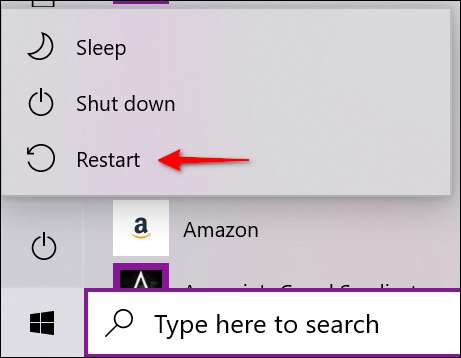
Tarkista oletusaudiolaite
Yleensä sinulla pitäisi olla vain yksi asennettu äänilaite. Luettelo kuitenkin kasaantuu, kun aloitat kasaamisen ulkoisiin laitteisiin, kuten HTC Vive, langaton Xbox-ohjain, kuulokkeet ja niin edelleen.
Joissakin tilanteissa vaihdat kuulokkeista kannettavan tietokoneen sisäänrakennettuihin kaiuttimiin, mutta Windows 10 tuottaa edelleen ääntä irrotetun kuulokkeen kautta.
Voit tarkistaa oletusäänilaitteen kahdella tavalla: tehtäväpalkista tai ohjauspaneelin kautta.
Tehtäväpalkin reitti
Napsauta kaiuttimen kuvaketta järjestelmän kellon vieressä. Näet nimen äänenvoimakkuuden ponnahdusikkunan yläpuolella. Napsauttamalla nimeä saat esiin ponnahdusikkunan, jonka otsikko on ”Valitse toistolaite”, ja valitse toinen äänilaite, kunnes kuulet äänen.
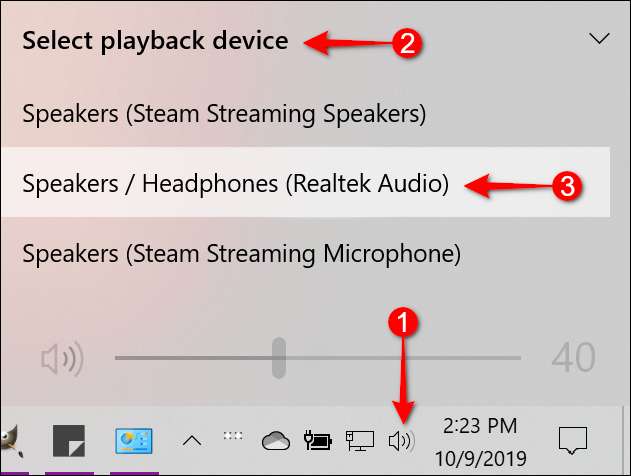
Jos mikään näistä ei toimi, siirry Suorita vianmääritys -vaiheeseen.
Ohjauspaneelin reitti
Napsauta Windows-näppäintä, kirjoita tehtäväpalkin hakukenttään Ohjauspaneeli ja valitse tuloksista Ohjauspaneelin työpöytäsovellus. Valitse seuraavaksi Ohjauspaneelin päävalikosta ”Laitteisto ja äänet” ja seuraavassa paneelissa ”Ääni”.

Ääni-ponnahdusikkuna tulee näyttöön. Varmista, että äänilaitteesi on määritetty oletukseksi. Jos ei, napsauta laiteluetteloa napsauttamalla sitä ja napsauta sitten Aseta oletus -painiketta. Napsauta sitten ”OK” -painiketta lopettaaksesi.

Suorita vianmääritys
Windows 10 tarjoaa sisäänrakennetun vianmäärityksen, joka skannaa järjestelmän ja tarjoaa mahdollisia korjauksia.
Paina Windows-näppäintä, kirjoita tehtäväpalkin hakukenttään "Audio" ja valitse tuloksista "Etsi ja korjaa äänen toistamiseen liittyviä ongelmia". Tämä avaa vianmäärityksen ohjauspaneelissa.
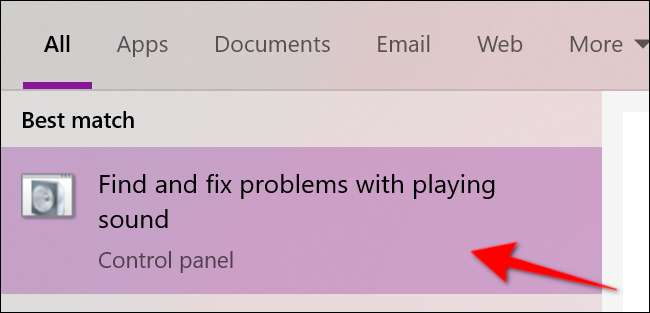
Voit käyttää tätä vianetsintäominaisuutta myös valitsemalla Käynnistä> Asetukset> Järjestelmä> Ääni> Vianmääritys.
Kun vianmääritysohjelma etsii äänilaitteita, valitse laite, jonka haluat vianmäärittää, ja napsauta Seuraava-painiketta.
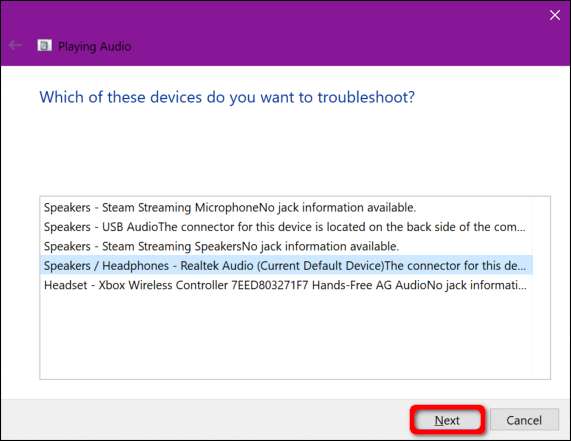
Windows 10 etsii ongelmia. Seuraa kaikkia käytettävissä olevia ohjeita ääniongelmien ratkaisemiseksi.
Käynnistä äänipalvelut uudelleen
Napauta Windows-näppäintä, kirjoita tehtäväpalkin hakukenttään Palvelut ja valitse tuloksista Palvelut-työpöytäsovellus.
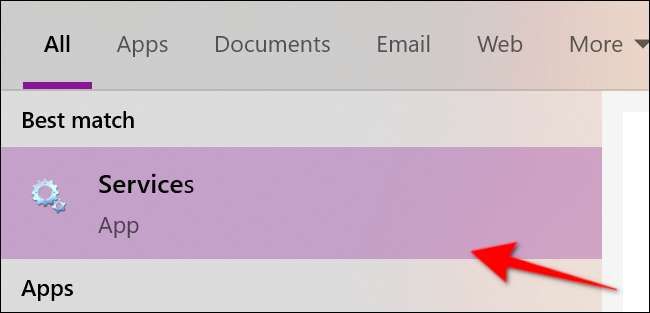
Palvelut-ikkunassa sinun on käynnistettävä kolme palvelua uudelleen:
- Etäkäytön puhelu (RPC)
- Windows Audio
- Windows Audio Endpoint Builder
Valitse jokaisen palvelun kohdalla napsauttamalla sitä yhdellä napsautuksella, avaa palvelun valikko hiiren kakkospainikkeella ja valitse sitten Käynnistä uudelleen -vaihtoehto. Jos ”Käynnistä uudelleen” on harmaa, kokeile sen sijaan ”Päivitä” -vaihtoehtoa.
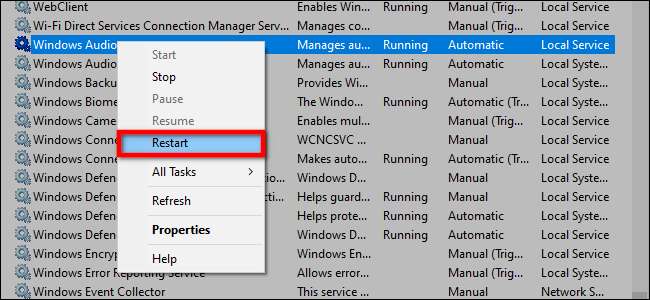
Poista äänenparannukset käytöstä
Nämä äänilaitteiden toimittajien ja Microsoftin toimittamat "parannukset" pyrkivät tarjoamaan parhaan mahdollisen kokemuksen. Ne voivat kuitenkin olla taustalla oleva asia.
Kirjoita tehtäväpalkin hakukenttään Ohjauspaneeli ja valitse tuloksena oleva Ohjauspaneelin työpöytäsovellus.

Valitse Ohjauspaneelin päävalikosta ”Laitteisto ja äänet” ja seuraavassa paneelissa ”Ääni”.

Valitse Toisto-välilehdessä oleva äänilaite ja avaa valikko hiiren kakkospainikkeella. Valitse alareunasta Ominaisuudet.

Kun kaiuttimien / kuulokkeiden ominaisuudet -ikkuna tulee näkyviin, napsauta Lisälaitteet-välilehteä. Valitse Poista käytöstä kaikki äänitehosteet (tai Poista kaikki parannukset käytöstä) -valintaruutu. Vahvista muutos napsauttamalla “OK” -painiketta.
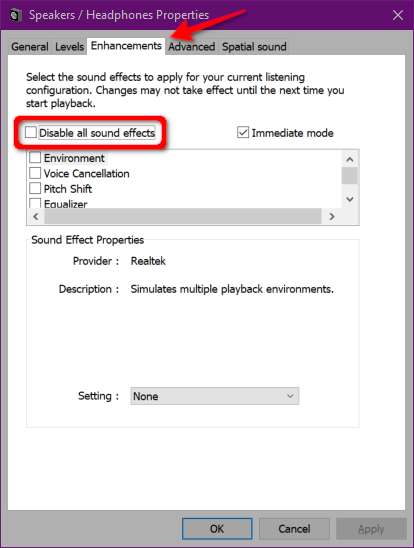
Jos tämä ei toimi, oletuksena ei ehkä ole oikeaa äänilaitetta. Aseta oletusaudiolaite noudattamalla ohjauspaneelin reittiohjeita. Jos se ei vieläkään toimi, siirry seuraavaan vaiheeseen.
Vaihda äänimuoto
Nykyinen äänimuoto ei välttämättä toimi oikein tietokoneen laitteiston kanssa. Kirjoita näin kirjoittamalla tehtäväpalkin hakukenttään Ohjauspaneeli ja valitsemalla tuloksena oleva Ohjauspaneelin työpöytäsovellus.

Valitse Ohjauspaneelin päävalikosta ”Laitteisto ja äänet” ja seuraavassa paneelissa ”Ääni”.

Valitse Toisto-välilehdessä oleva äänilaite ja avaa valikko hiiren kakkospainikkeella. Valitse alareunasta Ominaisuudet.

Kun kaiuttimien / kuulokkeiden ominaisuudet -ikkuna tulee näkyviin, napsauta Lisäasetukset-välilehteä. Avattava valikko ilmestyy Oletusmuoto-osioon. Valitse toinen muoto ja napsauta Testaa-painiketta nähdäksesi, toimiiko toinen muoto. Jos näin tapahtuu, napsauta Käytä-painiketta ja sen jälkeen OK-painiketta.

Jos äänimuodon muuttaminen ei onnistu, siirry ääniohjaimen päivittämiseen.
Päivitä ohjain
Voit päivittää ääniohjaimen kahdella tavalla. Monet esiasennetut tietokoneet Delliltä, HP: lta ja muulta asentavat komentokeskussovelluksen, joka skannaa laitteesi ja asentaa päivitetyt ohjaimet.
Esimerkiksi Alienware -tietokoneet toimitetaan SupportAssist-palvelun kanssa, joka etsii vanhentuneita ohjaimia, laitteisto-ongelmia ja niin edelleen. Suorita nämä sovellukset tarkistaaksesi ohjainpäivitykset.
Toinen tapa on päivittää ohjain manuaalisesti Laitehallinnan kautta. Aloita napsauttamalla hiiren kakkospainikkeella Käynnistä-painiketta ja valitsemalla ponnahdusvalikosta ”Laitehallinta”.

Valitse ja laajenna Ääni-, video- ja peliohjaimet -merkintä luetteloiden kaikki käytettävissä olevat äänilaitteet. Napsauta kerran ensisijaisella laitteellasi - tässä esimerkissä käytetään Realtek Audio -ohjelmaa - ja napsauta sitten hiiren kakkospainikkeella avataksesi ponnahdusvalikon. Valitse vaihtoehto Päivitä ohjain.

Valitse seuraavasta ikkunasta ”Etsi automaattisesti päivitettyä ohjainohjelmistoa”.
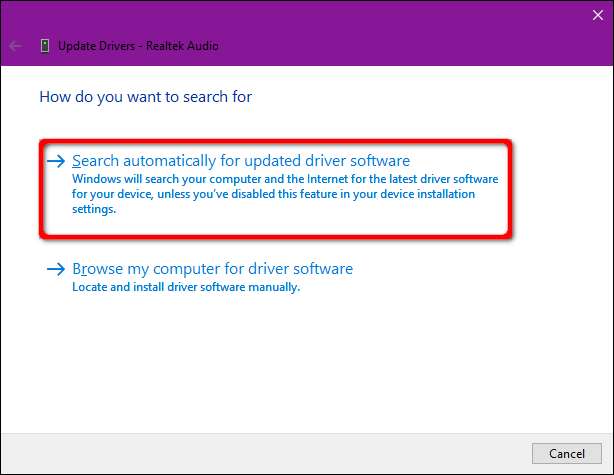
Vaihtoehtoisesti voit etsiä äänikortin valmistajan verkkosivustolta uusia ohjaimia ja ladata ne tietokoneellesi. Jos valitset tämän reitin, valitse sen sijaan vaihtoehto "Selaa tietokonettani ohjainohjelmistoa varten". Yksinkertaisesti ohjaa Windows 10 latauspaikkaan.
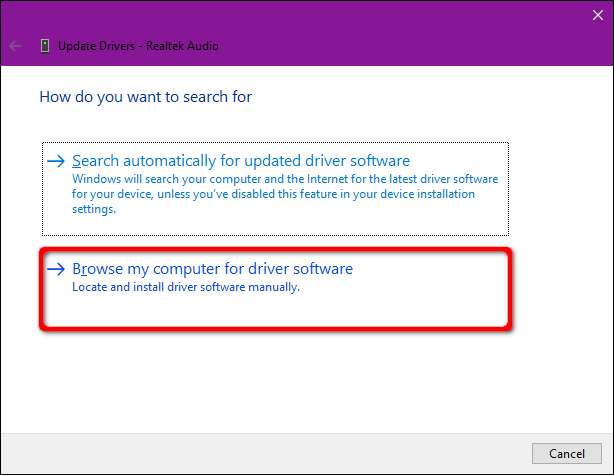
Toinen “Selaa tietokonettani ohjainohjelmistoa varten” -vaihtoehto on asentaa yhteensopivat ohjaimet luettelosta. Napsauta lataussijainnin sijasta "Anna minun valita käytettävissä olevien ohjaimien luettelosta tietokoneellani" -vaihtoehtoa.
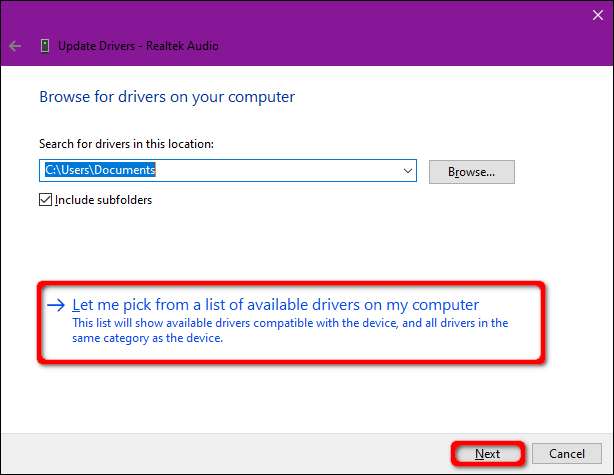
Varmista, että Näytä yhteensopiva laitteisto -valintaruutu on valittuna ja valitse jokin luetelluista ohjaimista seuraavassa ikkunassa. Napsauta "Seuraava" -painiketta lopettaaksesi.

Poista ja asenna äänilaite uudelleen
Poista audiolaite kokonaan ja anna Windows 10: n tunnistaa ja asentaa sopiva ohjain uudelleen.
Napsauta hiiren kakkospainikkeella Käynnistä-painiketta ja valitse sitten pikavalikosta ”Laitehallinta”.

Kun Laitehallinta näkyy näytöllä, valitse ja laajenna Ääni-, video- ja peliohjaimet -merkintä. Napsauta kerran ensisijaisella laitteellasi - tässä esimerkissä käytetään Realtek Audio -ohjelmaa - ja napsauta sitten hiiren kakkospainikkeella avataksesi ponnahdusvalikon. Valitse Poista laitteen asennus -vaihtoehto ja käynnistä tietokone uudelleen.
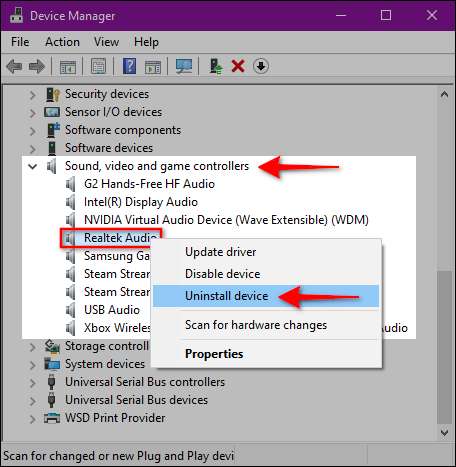
Windows 10: n tulisi asentaa sopiva ääniohjain uudelleenkäynnistyksen jälkeen. Tarkista tämä palaamalla Laitehallintaan ja tarkista, näkyykö äänilaitteesi kohdassa Ääni-, video- ja peliohjaimet.
Jos sitä ei ole, valitse luokka yhdellä napsautuksella ja napsauta sitten hiiren kakkospainikkeella avataksesi ponnahdusvalikon. Valitse valikon vaihtoehto Etsi laitteistomuutoksia.

Jos audiolaitteesi ei vieläkään näy, sinulla on todennäköisesti laitteisto-ongelmia, joita ohjaimen päivitys / päivitys ei voi ratkaista.
Suorita järjestelmän palautus
Lopuksi, jos kaikki muu epäonnistuu, toivottavasti Windows 10 loi palautuspisteen ennen ääniongelmien alkamista.
Kirjoita tehtäväpalkin hakukenttään Palauta ja valitse tuloksista Luo palautuspiste.
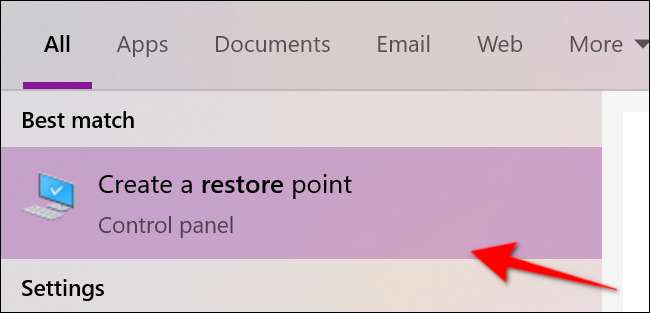
Käynnistä palvelu napsauttamalla Järjestelmän palauttaminen -painiketta seuraavassa Järjestelmän ominaisuudet -ikkunassa.
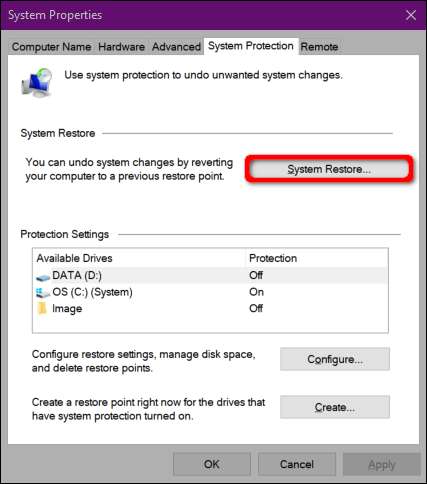
Näyttöön tulee Järjestelmän palauttaminen -ikkuna. Napsauta "Seuraava" -painiketta jatkaaksesi.
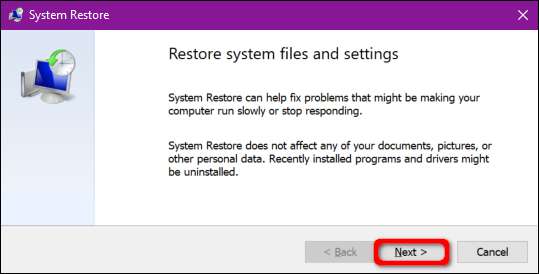
Napsauta seuraavassa vaiheessa Näytä lisää palautuspisteitä -kohdan vieressä olevaa ruutua ja valitse palautuspiste, joka on päivätty ennen ääniongelmien alkamista. Napsauta "Seuraava" -painiketta jatkaaksesi.

Napsauta Valmis-painiketta, ja Windows 10 jatkaa tietokoneen palauttamista.